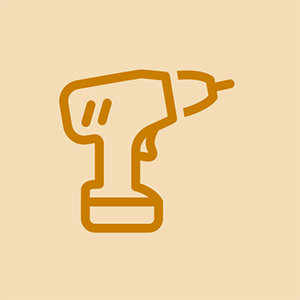НВРАМ чува периферне податке као што су јачина звука, резолуција и осветљеност екрана, избор диска за покретање и подешавања времена. Ресетовање НВРАМ-а је брз, једноставан начин за решавање проблема са погрешним понашањем Мац-а - не брише никакве податке са диска за складиштење и не захтева алатке или искуство поправке. Ако имате проблема у вези са звучницима, екраном или другом периферном опремом, можете покушати да ресетујете НВРАМ самостално помоћу следећих упутстава.
Уобичајена питања везана за НВРАМ
- Икона упитника која трепће појављује се кратко пре него што се Мац покрене.
- Екран вашег Мац-а се замрзава или престаје да реагује (без приказивања иконе окретаја.
- Звучници вашег Мац-а повремено заустављају репродукцију звука, иако је појачана јачина звука.
- Ваш Мац има потешкоћа са повезивањем са спољним екраном.
Како ресетовати НВРАМ
- Искључите свој Мац.
- Притисните и отпустите дугме за напајање, а затим одмах притисните и држите следеће тастере: опција , команда , П. , и Р. .
- Задржите та четири тастера око 20 секунди или док се Мац два пута не покрене (након што се Аппле логотип два пута појави).
Ако држите тачну комбинацију тастера и Мац се нормално покреће, можда неће регистровати притиске тастера. Покушајте да користите жичану тастатуру (или уграђену тастатуру на преносном рачунару Мац) и искључите све друге УСБ и Блуетоотх везе.
како поправити сломљени рајсфершлус на ранцу
Више информација
- Након ресетовања НВРАМ-а, можда ћете желети да уђете у Систем Преференцес и вратите све поставке које су ресетоване (попут нивоа јачине звука и осветљености екрана).
- Неки Мац рачунари имају малу батерију која искључиво напаја НВРАМ. Ако се ваша подешавања ресетују сваки пут када искључите рачунар са рачунара или кад се батерија Мац-а лаптопа испразни, можда ћете морати да замените НВРАМ батерију.
- Ако имате спавање, буђење, пуњење или друге симптоме повезане са напајањем, можда ћете морати да ресетујете уређај Контролер за управљање системом .